Nội dung bài viết
Tối ưu WooCommerce MySQL
Để tối ưu hóa MySQL cho WooCommerce, đặc biệt khi trang web của bạn có nhiều sản phẩm, bạn có thể thực hiện các bước sau để giảm thiểu tình trạng chậm trễ trong quá trình quản lý và cập nhật sản phẩm. Việc này không chỉ giúp cải thiện tốc độ tải trang mà còn tối ưu hóa hiệu suất tổng thể của website. Dưới đây là các bước tối ưu WooCommerce MySQL
Tối ưu WooCommerce MySQL để cải thiện hiệu suất
Khi sử dụng WooCommerce với một lượng sản phẩm lớn, việc quản lý và cập nhật sản phẩm có thể trở nên chậm chạp, đặc biệt là trong trang quản trị sản phẩm. Dưới đây là một số cách tối ưu MySQL giúp giảm tình trạng này, từ đó cải thiện tốc độ tải trang và hiệu suất website WooCommerce.
1. Theo dõi và nhận diện vấn đề chậm trang
Trước khi tiến hành tối ưu, bạn cần theo dõi tốc độ tải trang để nhận diện các vấn đề hiệu suất. Plugin Query Monitor là công cụ hữu ích giúp bạn xem thông số tải trang và các truy vấn MySQL. Cài đặt plugin này để kiểm tra thời gian tải trang danh sách sản phẩm và trang sửa sản phẩm.
- Nếu thấy trang load trong 5 giây hoặc lâu hơn, đây là dấu hiệu cho thấy website cần được tối ưu.
2. Tối ưu MySQL trên VPS
Để tối ưu MySQL, bạn cần cấu hình lại service settings cho MySQL hoặc MariaDB. Việc này thường thực hiện qua tệp /etc/my.cnf.
- VPS thường cho hiệu suất tốt hơn Shared Hosting, vì bạn có toàn quyền kiểm soát tài nguyên server (CPU, RAM).
Một số cấu hình cần chú ý:
- Điều chỉnh các tham số như
innodb_buffer_pool_size,query_cache_size, vàmax_connectionsđể cải thiện tốc độ truy vấn. - Tối ưu PHP cũng rất quan trọng để giảm thiểu tải và cải thiện thời gian phản hồi của website.
Nếu sử dụng Shared Hosting, bạn có thể tối ưu thông qua cấu hình PHP trong wp-config.php:
define('WP_MEMORY_LIMIT', '512M');
define('WP_MAX_MEMORY_LIMIT', '768M');
3. Tối ưu WooCommerce MySQL trong WordPress Admin
Trong trang quản trị WordPress, việc thiếu index cho các bảng dữ liệu là nguyên nhân chính gây ra vấn đề về hiệu suất. Các vấn đề này có thể khiến các truy vấn (query) bị trùng lặp nhiều lần và làm giảm tốc độ tải trang.
Cài đặt và cấu hình plugin Index WP MySQL For Speed:
- Cài plugin Index WP MySQL For Speed để tối ưu các bảng MySQL.
- Truy cập Công cụ > Index MySQL.
- Đưa các bảng sau vào Index:
wp_optionswp_postmetawp_postswp_termmetawp_usermetawp_userswp_wc_orders_metawp_woocommerce_order_itemmeta
Nếu bạn bật tính năng Bình luận hoặc Review sản phẩm, thêm các bảng:
wp_commentswp_commentmeta
Sau khi thêm thành công, hệ thống sẽ tự động tối ưu hóa các bảng dữ liệu, giảm tình trạng trùng lặp.
4. Tối ưu WooCommerce với bộ nhớ đệm (Caching)
Để tăng tốc độ tải trang trong quản trị WooCommerce, bạn có thể sử dụng các plugin bộ nhớ đệm (caching). Các plugin như LiteSpeed Cache hoặc W3 Total Cache là các lựa chọn phổ biến.
- Bật tùy chọn cache cho người dùng đã đăng nhập để giảm thiểu thời gian tải lại trang khi quản lý sản phẩm.
- Xoá bộ nhớ đệm và kiểm tra lại hiệu suất tải trang.
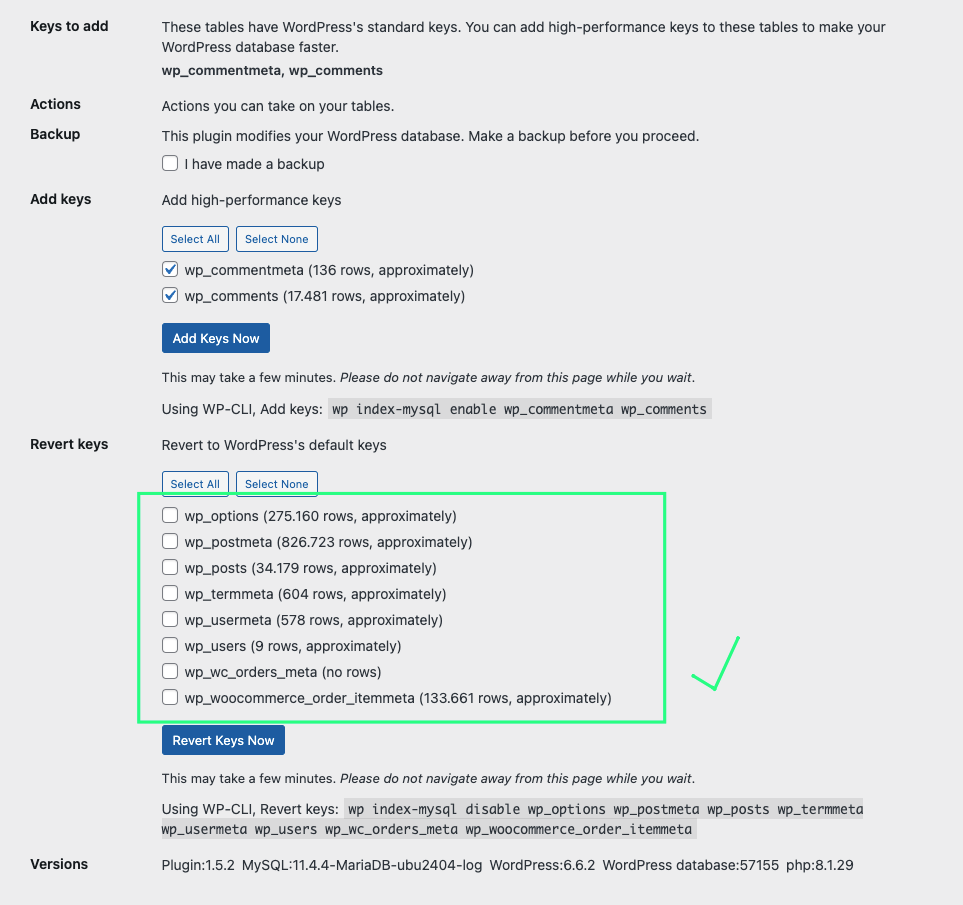
5. Kiểm nghiệm kết quả với Query Monitor
Trước và sau khi tối ưu, bạn có thể kiểm tra tốc độ tải trang qua Query Monitor. Dưới đây là kết quả kiểm tra:
Trước khi tối ưu:
- Trang danh sách sản phẩm: Load trong khoảng 10 giây với nhiều duplicate query, đặc biệt là về thông tin người dùng và danh mục sản phẩm.
- Trang sửa sản phẩm: Load trong khoảng 15 giây.

Sau khi tối ưu:
- Trang danh sách sản phẩm: Load trong khoảng 4-5 giây.
- Trang sửa sản phẩm: Load trong khoảng 4 giây.

Kết luận:
Để tối ưu WooCommerce MySQL và cải thiện hiệu suất, bạn cần thực hiện các bước sau:
- Tối ưu cấu hình môi trường VPS.
- Cài đặt và cấu hình plugin Index MySQL để giảm duplicate query.
- Sử dụng caching để cải thiện tốc độ tải trang.
- Kiểm tra hiệu suất thường xuyên bằng Query Monitor.
Với các bước này, bạn sẽ thấy sự cải thiện rõ rệt về tốc độ tải trang và hiệu suất website WooCommerce.
Hy vọng hướng dẫn trên sẽ giúp bạn tối ưu WooCommerce MySQL cho website của mình, mang lại trải nghiệm người dùng mượt mà và giảm thiểu tình trạng chậm trễ trong quản trị sản phẩm.



CÓ THỂ BẠN THÍCH